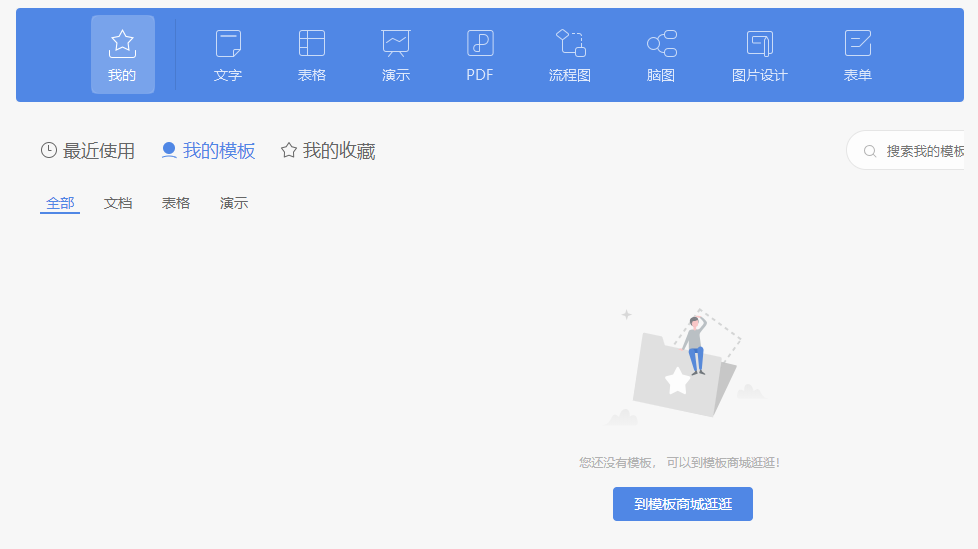如何用word自动生成日历(word日历制作步骤)


用word自动生成日历的方法:首先打开Word, 单击【文件】并单击【新建】;然后下滑选择模板,并输入日历搜索模板;最后点击【创建】,确认月份年份,单击【确定】。
本文操作环境:Windows7系统,Microsoft Office Word2010版本,Dell G3电脑。
用word自动生成日历的方法:
1、首先双击Word图标,打开在电脑上下载好的“Word”。
2、进入Word之后,可以看到左上角的【文件】,我们单击【文件】。
3、在左边可以看到“开始”、“新建”、“打开”等,单击【新建】。
4、在右边可以看到很多示例模板,点击需要的日历模板。
5、如果上面的日历模板不是你想要的,可以选择手动输入“日历”,搜索其他模板,点击旁边的“放大镜”即可。
6、单击完模板之后点击右下角的【创建】。
7、点击右边的下拉列表选择月份和年份,或者手动输入也是可以的哦。最后点击【确定】,好看的日历就自动生成了。
版权声明:本文内容由网络用户投稿,版权归原作者所有,本站不拥有其著作权,亦不承担相应法律责任。如果您发现本站中有涉嫌抄袭或描述失实的内容,请联系我们jiasou666@gmail.com 处理,核实后本网站将在24小时内删除侵权内容。
版权声明:本文内容由网络用户投稿,版权归原作者所有,本站不拥有其著作权,亦不承担相应法律责任。如果您发现本站中有涉嫌抄袭或描述失实的内容,请联系我们jiasou666@gmail.com 处理,核实后本网站将在24小时内删除侵权内容。